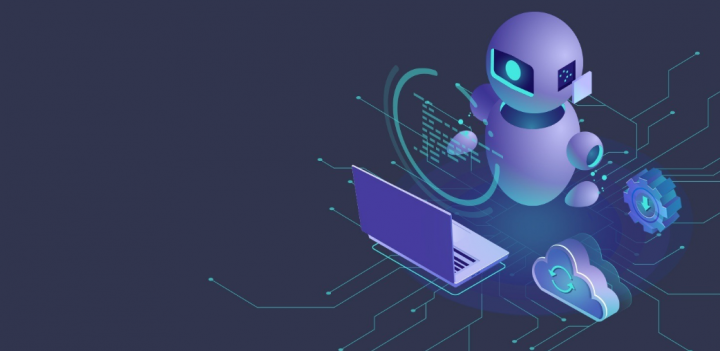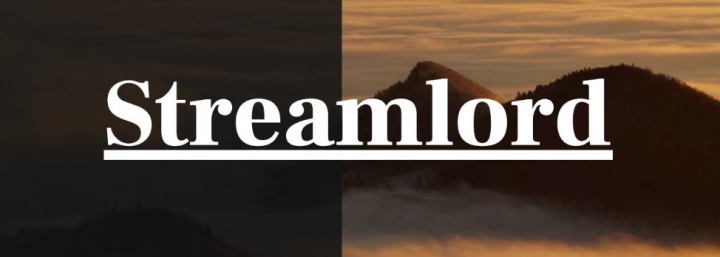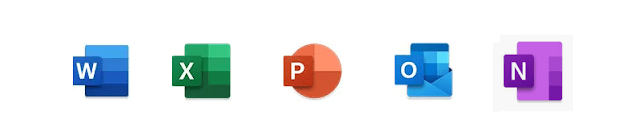Palomuuriohjelmien salliminen tai estäminen Windows 10: ssä
Haluatko sallia tai estää palomuuriohjelmat Windows 10: ssä? Palomuuri estää tietyt luotettavat sovellukset pääsemästä Internetiin, mutta Windows 10: ssä on melko helppo muokata asetuksia sallimaan sovellusten manuaalisesti palomuurin kautta.
Windows 10 sisältää paljon suojausominaisuuksia, jotka pitävät tietokoneen ja tiedot turvassa haitallisilta ohjelmilta ja hakkereilta. Nämä ominaisuudet ovat kuitenkin Windowsin palomuuri, joka auttaa suojaamaan tietokoneesi luvattoman verkkoyhteyden ja estää erilaiset sovellukset.
Sisäänrakennettu palomuuri kuitenkin toimii määritetyllä tavalla, saatat kohdata joitain ongelmia. Esimerkiksi voi tapahtua, että ominaisuutta ei voida käynnistää, tai virhe 80070424 tai palvelukohtainen virhe 5 (0x5) saattaa ilmetä. Toisinaan ominaisuudet tai sovellukset, kuten Remote Assistant, eivät kuitenkaan välttämättä toimi, tai menetät pääsyn jaettuihin tulostimiin tai tiedostoihin, koska Windowsin palomuuri estää ne.
No, Windows Defenderin palomuuri tekee melko hyvää työtä hallitessaan, mitkä sovellukset ja ominaisuudet saavat muodostaa yhteyden verkon kautta, joskus sinun on ehkä estettävä tai kumottava sovellus manuaalisesti.
Salli tai estä palomuuriohjelmat Windows 10: ssä: Korjaa Windowsin palomuurin ongelmat
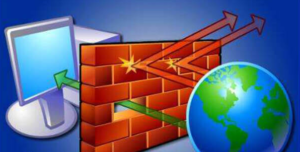
Seuraa ohjeita huolellisesti korjata Windowsin palomuurin ongelmat:
Vaihe 1:
Lataa tai asenna Windowsin palomuurin vianmääritys Microsoftilta .
Vaihe 2:
Kaksoisnapauta WindowsFirewall.diagcab tiedosto.
Vaihe 3:
Napauta Seuraava .
Vaihe 4:
Luota vianmääritystulokseen napauttamalla vaihtoehtoa, joka ratkaisee ongelman
Vaihe 5:
Jos kaikki toimii hyvin, napauta sitten Sulje vianetsintä .
Kun vianmääritysohjelma ei pystynyt ratkaisemaan ongelmaa, napauta Tarkastele yksityiskohtaisia tietoja linkki näyttääksesi raportin kaikista ongelmista, joita vianmääritys yritti ratkaista. Se sisältää myös pääsyn jakamaan tulostimia tai tiedostoja, etäavustajaan liittyviä ongelmia, ei voi käynnistää Windowsin palomuuria tai siihen liittyviä palveluja (esim. BFE-palvelu).
Palauta Windowsin palomuuriasetukset
Toisaalta, jos vianmääritysohjelma ei löydä mitään vikaa, ongelman saattaa aiheuttaa laitteellesi aiemmin määritetty asetus. Tässä tilanteessa voit yrittää poistaa nykyisen kokoonpanon ja palauttaa Windowsin palomuurin oletusasetukset.
Tärkeä: Kun olet palauttanut oletusasetukset, haluat ehkä määrittää uudelleen sovellukset, jotka tarvitsevat luvan palomuurin kautta.
Jos haluat palauttaa Windowsin palomuurin oletusasetuksiin, toimi seuraavasti:
Vaihe 1:
Pään yli Ohjauspaneeli .
Vaihe 2:
Näpäytä Järjestelmä ja turvallisuus .
Vaihe 3:
Näpäytä Windowsin palomuuri .
tulipunainen murskata tuotantoja ladata
Vaihe 4:
Napauta vasemmassa ruudussa Palauttaa oletukset linkki.
Vaihe 5:
Napauta Palauttaa oletukset -painiketta.
Vaihe 6:
Napauta Joo vahvistaa.
Valmista!
Palomuuriohjelman salliminen tai estäminen Windows 10: ssä

Salli sovellukset Windowsin palomuurilla
Kun ongelman ydin on sovelluksen estyminen, voit antaa sovelluksen sallia sovelluksen esiasennetun palomuurin kautta Windows 10:
Vaihe 1:
Suuntaa Ohjauspaneeli .
Vaihe 2:
Näpäytä Järjestelmä ja turvallisuus .
Vaihe 3:
Näpäytä Windowsin palomuuri .
Vaihe 4:
Napauta vasemmanpuoleisessa ruudussa Salli sovellus tai ominaisuus Windowsin palomuurin kautta linkki.
Vaihe 5:
Napauta Vaihda asetuksia painike, joka käyttää järjestelmänvalvojan tiliä.
Vaihe 6:
Tarkista sitten palvelu tai sovellus, jonka haluat sallia.
Vaihe 7:
Valita Yksityinen jos haluat sovelluksen olevan yhteydessä paikalliseen verkkoon. Tai valitse Julkinen kun sovellus haluaa kommunikoida verkon palomuurin kautta. Voit myös valita molemmat vaihtoehdot tarpeen mukaan.
merkintä: Kun sovellusta tai ominaisuutta ei mainita luettelossa, napauta Salli toinen sovellus -painiketta selataksesi ja lisätäksesi kohteita luetteloon.
Vaihe 8:
Napauta OK .
Poista kaikki saapuvat ohjelmat käytöstä
Joskus on paljon turvallisempaa estää kaikki saapuvat tietoyhteydet tietokoneellesi. Se sisältää kaikki ohjelmat, jotka normaalisti sallit. Voit esimerkiksi tehdä tämän, jos käytät epäluotettavaa Internet-yhteyttä lentokentällä tai hotellissa, jossa virukset voivat mahdollisesti päästä tietokoneeseesi avoimien yhteyksien kautta.
Jos haluat estää kaikki saapuvat datayhteydet Windowsin palomuurilla, noudata seuraavia ohjeita:
Vaihe 1:
Näpäytä alkaa
Vaihe 2:
Kirjoita sitten palomuuri
Vaihe 2:
Napauta Windowsin palomuuri > Muuta ilmoitusasetuksia.
Vaihe 3:
Alareunassa Julkisen verkon asetukset , merkki Estä kaikki saapuvat yhteydet , mukaan lukien sallittujen ohjelmien luettelossa olevat sitten OK.
Kun tämä asetus otetaan käyttöön, voit myös jakaa tai saada sähköpostia ja selata verkkoa, mutta muita yhteyksiä ei voida estää automaattisesti.
Päätelmä:
Tässä on kaikki 'Palomuuriohjelmien salliminen tai estäminen Windows 10: ssä'. Jos sinulla on kysyttävää ja kysymyksiä, ilmoita siitä alla olevaan kommenttiosioon!
Lue myös: